Jika kamu adalah seorang influencer, apakah kamu sudah pernah mencoba menggunakan sebuah alat bernama Creator Studio Facebook yang kini dikenal dengan Meta Business Suite?
Sebagai platform yang dirancang khusus untuk mempermudah pengelolaan konten di Facebook dan Instagram, Creator Studio Facebook menawarkan serangkaian fitur yang dapat mengoptimalkan strategi media sosial kamu.
Alat ini tidak hanya memungkinkan kamu untuk menjadwalkan postingan dan melacak kinerja konten, tetapi juga memberikan wawasan mendalam melalui analitik terintegrasi.
Dalam artikel ini, kita akan mengeksplorasi bagaimana Creator Studio Facebook atau Meta Business Suite dapat membantu kamu dalam mencapai hasil yang maksimal dan menjadikan proses pengelolaan konten lebih sederhana dan efektif.
Table of Contents
Apa Itu Creator Studio Facebook?
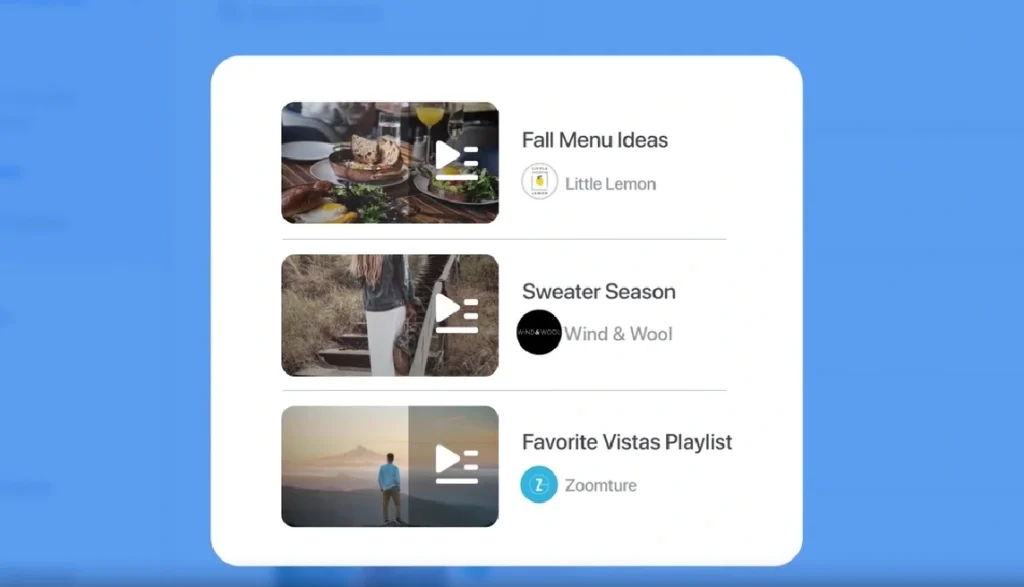
Creator Studio Facebook adalah platform manajerial yang memungkinkan pengguna untuk mengelola, memonitor, dan mengoptimalkan konten yang diposting di Facebook dan Instagram dari satu tempat.
Melalui Creator Studio, kamu dapat mengakses berbagai fitur analitik, penjadwalan konten, dan alat monetisasi yang dirancang untuk meningkatkan efisiensi dan efektivitas pengelolaan media sosialmu. Namun, sejak 2022, Meta telah mulai mengalihkan fungsionalitas Creator Studio ke platform baru bernama Meta Business Suite.
Dengan demikian, sebagian besar fitur yang sebelumnya ada di Creator Studio kini telah dipindahkan atau digabungkan ke dalam Meta Business Suite, yang menawarkan alat yang lebih terintegrasi untuk mengelola konten, iklan, serta interaksi di Facebook dan Instagram dari satu tempat.
Baca juga: 7 Cara Mendapatkan Uang dari Internet Tanpa Modal Besar
Ini adalah fitur utama yang akan kamu temukan di Creator Studio Facebook yang kini telah berubah menjadi Meta Business Suite:
- Creator Studio menyediakan dashboard yang memungkinkan kamu untuk melihat dan mengelola konten dari satu tempat, termasuk tampilan ringkas dari postingan terbaru, performa konten, dan interaksi audiens.
- Salah satu fitur unggulan Creator Studio adalah kemampuan untuk menjadwalkan postingan di masa depan. Ia dapat membantu kamu dalam merencanakan konten secara strategis dan menjaga konsistensi dalam jadwal posting.
- Dengan Creator Studio, kamu dapat mengakses data analitik yang mendalam tentang performa konten, termasuk metrik, seperti jangkauan, keterlibatan, dan demografi audiens. Data ini sangat berguna untuk menilai efektivitas strategi kontenmu dan membuat keputusan berbasis data.
- Creator Studio juga menawarkan opsi monetisasi melalui berbagai format, seperti iklan dan langganan. Fitur ini memungkinkan kreator untuk menghasilkan pendapatan dari konten yang mereka buat.
- Platform ini memudahkan pengelolaan komentar dan pesan dari audiens. Kamu dapat merespons komentar langsung dari Creator Studio dan menjaga interaksi dengan audiens tetap efisien.
- Creator Studio tidak hanya berfungsi untuk Facebook tetapi juga terintegrasi dengan Instagram. Kamu juga dapat mengelola konten Instagram, melihat performa postingan, dan merespons komentar dari satu platform.
Bagaimana Cara Menggunakan Creator Studio Facebook?
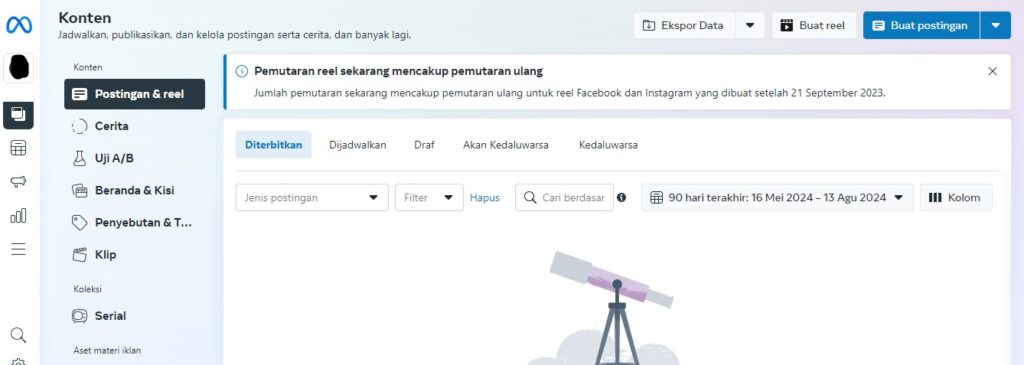
Apakah kamu seorang profesional marketing atau pemilik bisnis yang ingin memaksimalkan kehadiran onlinemu? Memahami cara menggunakan Creator Studio dengan bijak adalah langkah pertama menuju pengelolaan konten yang lebih cerdas dan terorganisir.
Mari kita eksplorasi bersama bagaimana kamu bisa memanfaatkan fitur-fitur canggih dari Creator Studio yang kini dikenal dengan Meta Business Suite untuk mencapai tujuan digitalmu dengan lebih efektif.
- Mengakses Creator Studio Facebook
- Akses Meta Business Suite dengan masuk ke akun Facebook milikmu, kemudian buka Meta Business Suite.
- Jika kamu belum menghubungkan akun Instagram ke halaman Facebook, kamu dapat melakukannya melalui pengaturan di Meta Business Suite.
- Membuat dan Menjadwalkan Postingan
- Klik pada tab “Buat Postingan” di sidebar bagian atas. Pilih apakah kamu ingin membuat postingan untuk Facebook, Instagram, atau keduanya.
- Kamu dapat menyesuaikan teks, gambar, atau video untuk Facebook dan Instagram secara terpisah. Kamu juga bisa mengaktifkan A/B testing untuk Facebook untuk melihat mana yang lebih efektif
- Setelah selesai, klik “Terbitkan sekarang” untuk dipublish saat itu juga atau “Jadwalkan” untuk mengatur waktu publikasi. Kamu juga dapat melihat pratinjau postingan sebelum dipublikasikan.
- Pengelolaan kotak masuk
- Gunakan tab “Kotak masuk” untuk melihat semua pesan, komentar, dan balasan dari Facebook dan Instagram di satu tempat. Kamu bisa menandai pesan sebagai sudah dibaca, mengatur balasan otomatis, dan membuat iklan berbasis pesan dari sini.
- Melihat dan mengelola analitik
- Klik pada tab “Insights” untuk melihat performa konten, termasuk jangkauan, tayangan, dan interaksi. Kamu juga bisa melihat demografi audiens seperti usia, jenis kelamin, dan lokasi
- Bandingkan performamu dengan pesaing menggunakan fitur benchmarking untuk melihat di mana posisi bisnismu di dalam industri.
- Pengelolaan iklan
- Dari tab “Iklan“, kamu bisa melihat semua iklan aktif dan membuat iklan baru. Kamu dapat memantau performa iklan berdasarkan jangkauan, klik, dan keterlibatan.
- Jika kamu memenuhi syarat, kamu bisa mengaktifkan monetisasi seperti Stars, yang memungkinkan followersmu mendukung kontenmu secara finansial.
- Perencaan melalui pengelolaan kalender konten
- Tab “Perencanaan” di Meta Business Suite memungkinkan kamu untuk melihat semua postingan yang telah dijadwalkan, disimpan sebagai draft, atau yang sudah diterbitkan.
- Melalui fitur ini kamu bisa memantau tema mingguan atau bulanan, mencocokkan konten dengan tanggal penting, dan memastikan pesan yang konsisten pada setiap kanal.
Cara Memonetisasi Creator Studio Facebook
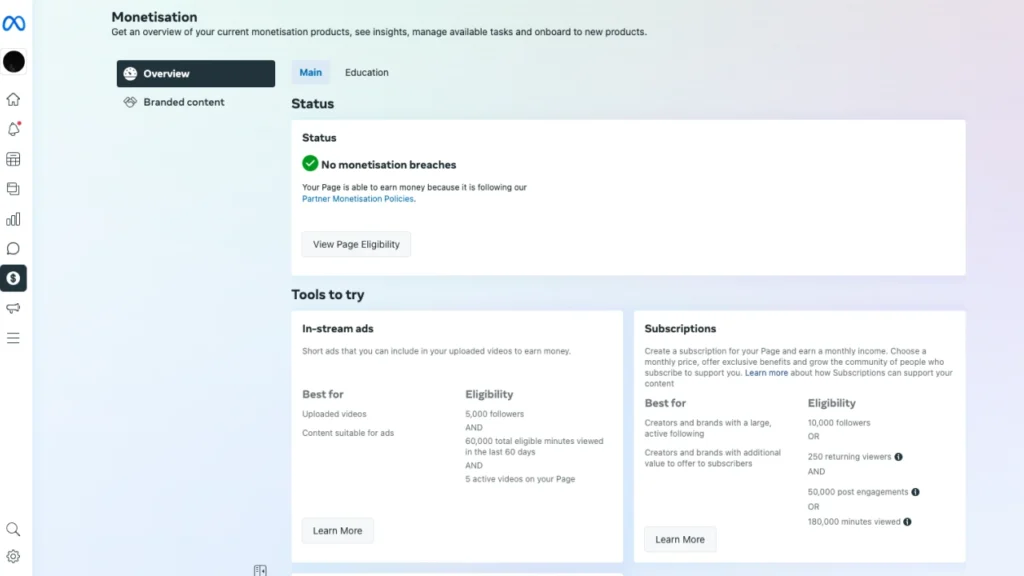
Bagian Ikhtisar atau Overview dalam tab Monetisasi di Creator Studio atau yang kini Meta Business Suite dirancang buat bantu kamu menghasilkan uang dari Facebook, sekaligus kasih gambaran jelas tentang performa semua fitur monetisasi yang kamu gunakan.
Lewat bagian ini, kamu bisa:
- Pantau performa kamu: dapat insight secara keseluruhan tentang penghasilan dari iklan in-stream dan langganan.
- Cek kelayakan: lihat apakah ada konten kamu yang bermasalah atau melanggar aturan monetisasi. Kalau ada isu, kamu juga bisa lihat detailnya.
- Dapat notifikasi penting: dapatkan info seputar status pendaftaran produk baru dan tips untuk meningkatkan performa monetisasi kamu.
- Cari peluang baru: temukan fitur monetisasi lain yang bisa kamu manfaatkan dan mulai proses untuk mengaktifkannya.
Cara mengakses ikhtisar atau overview Monetisasi:
- Buka Meta Business Suite.
- Klik “Monetisasi“, lalu pilih “Ikhtisar” atau “Overview“.
Apa saja yang ada di ikhtisar monetisasi? Di dalamnya, kamu bakal menemukan 3 bagian utama:
- Status
- Di sini, kamu bisa lihat apakah ada pelanggaran monetisasi di Halamanmu. Kamu juga bisa tahu fitur monetisasi mana saja yang saat ini bisa kamu gunakan, serta syarat-syarat untuk mengakses fitur lainnya.
- Fitur
- Bagian ini menampilkan metrik penting dan ringkasan performa dari setiap fitur monetisasi yang sedang kamu jalankan di Halaman kamu.
- Fitur yang bisa dicoba
- Kamu bisa eksplorasi fitur monetisasi lain yang sebenarnya kamu berhak gunakan. Kalau tertarik, kamu bisa langsung mulai proses pendaftarannya dari sini.
Kalau kamu mengaktifkan iklan in-stream di video kamu, status monetisasi video tersebut akan muncul setelah videonya berhasil diunggah. Tapi, status itu bisa berubah setelah sistem Meta selesai mengecek video kamu berdasarkan Kebijakan Monetisasi Konten.
Cara cek status monetisasi video:
- Buka “Meta Business Suite“.
- Masuk ke menu “Konten“, lalu “Postingan & Reels“.
- Lihat bagian “Status” di tabel. Di sana kamu bakal lihat ikon yang menunjukkan status monetisasi video kamu.
Ini arti dari masing-masing status monetisasi:
- Dimonetisasi dengan ikon mata uang berwarna hijau artinya video kamu sudah disetujui buat menghasilkan uang. Banyak pengiklan yang bisa pasang iklan di video kamu, jadi potensi pendapatannya lebih besar.
- Terbatas atau tertunda dengan ikon mata uang berwarna kuning artinya videomu mungkin belum sepenuhnya disetujui atau masih dalam proses peninjauan. Bisa jadi karena isi video dianggap kurang cocok untuk sebagian besar pengiklan atau belum sesuai dengan kebijakan Meta. Jadi, penghasilan dan tayangan iklan mungkin belum maksimal sampai peninjauan selesai.
- Tidak dapat dimonetisasi dengan ikon mata uang berwarna merah artinya videomu tidak memenuhi syarat untuk menghasilkan uang. Mungkin videonya terlalu singkat, atau ada bagian dari kontennya yang melanggar aturan komunitas.
- Tidak dimonetisasi dengan ikon mata uang berwarna putih artinya kamu belum mengaktifkan iklan in-stream untuk video ini, tapi sebenarnya video tersebut masih bisa ditinjau untuk monetisasi.
Peninjauan video ini butuh waktu, jadi jangan heran kalau statusnya nggak langsung muncul. Tapi kalau kamu merasa status monetisasi yang ditetapkan itu nggak sesuai, kamu bisa kok ajukan banding satu kali supaya bisa ditinjau ulang.
Manfaat Menggunakan Creator Studio Facebook
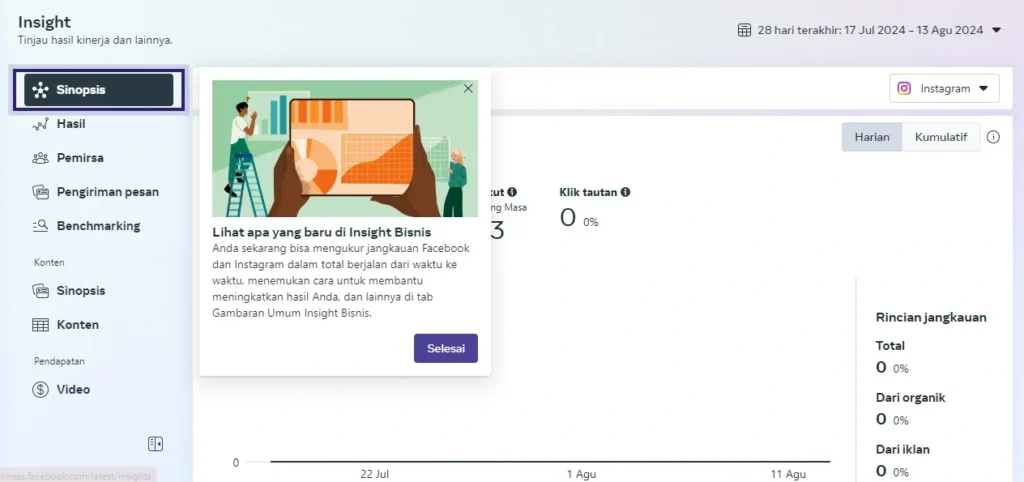
Meta Business Suite sekarang menggantikan Creator Studio Faceook untuk memberikan lebih banyak fitur dalam satu platform. Platform ini mencakup kemampuan yang lebih luas, termasuk integrasi dengan iklan dan analitik yang lebih mendalam, serta pengelolaan inbox yang lebih canggih.
Creator Studio Facebook adalah alat yang sangat berguna bagi pembuat konten dan pengelola halaman di platform tersebut. Berikut adalah manfaat terbaru dari menggunakannya:
Baca juga: 10 Trik Jitu Menambah Followers Instagram Terbaru
- Creator Studio memungkinkan kamu untuk mengelola berbagai jenis konten, termasuk postingan, video, dan cerita, dari satu tempat. Ini membuatnya lebih mudah untuk merencanakan dan menjadwalkan konten, serta memantau kinerjanya.
- Dengan fitur penjadwalan yang canggih, kamu bisa mengatur waktu publikasi konten agar sesuai dengan audiensmu yang paling aktif. Membantu kamu dalam meningkatkan jangkauan dan keterlibatan.
- Creator Studio menyediakan alat analisis yang mendalam, termasuk statistik tentang tampilan video, keterlibatan pengguna, dan data demografis. Memungkinkan kamu untuk mengevaluasi kinerja konten dan membuat keputusan berdasarkan data.
- Melalui alat ini kamu bisa melacak dan mengelola iklan Facebook yang berjalan, serta melihat laporan kinerja kampanye iklanmu. Sehingga mempermudah optimasi iklan dan strategi marketing bisnismu.
- Mendukung monetisasi melalui berbagai metode, seperti iklan dalam video, langganan, dan penjualan merchandise, membantu kamu menghasilkan pendapatan dari konten yang kamu buat.
- Fitur interaksi memungkinkan kamu untuk merespons komentar dan pesan dari audiens secara langsung, sehingga meningkatkan hubungan dengan followers.
Kamu akan mendapatkan pembaruan real-time tentang performa konten dan interaksi audiens melalui notifikasi dari Creator Studio Facebook, sehingga kamu dapat segera menanggapi perubahan atau masalah.
Baca juga: 2 Cara Membuat Feed Instagram Bersambung yang Mudah untuk Disontek
Tips untuk Memaksimalkan Penggunaan Creator Studio

Untuk memanfaatkan potensi penuh dari Creator Studio Facebook, kamu perlu mengetahui cara-cara efektif dalam menggunakan alat ini.
Melalui berbagai fitur yang ditawarkan, seperti penjadwalan cerdas, analisis mendalam, dan monetisasi, ia bisa menjadi aset berharga dalam strategi marketingmu. Agat hasilnya bisa maksimal, cobalah untuk menerapkan beberapa tips ini:
- Rencanakan dan jadwalkan postinganmu di waktu yang paling efektif untuk audiensmu. Gunakan data dari analitik untuk menentukan kapan audiensmu paling aktif dan sesuaikan jadwal posting sesuai dengan itu.
- Pantau kinerja konten dengan analitik mendalam yang disediakan Creator Studio. Perhatikan metrik, seperti jangkauan, kunjungan, dan pengikut untuk memahami apa yang bekerja dan apa yang perlu diperbaiki.
- Tambahkan subtitle otomatis pada video untuk meningkatkan keterlibatan dan jangkauan. Pilih thumbnail yang menarik dan relevan untuk menarik perhatian penonton.
- Jika kamu telah memenuhi syarat, manfaatkan fitur monetisasi seperti iklan dalam video, langganan, atau penjualan merchandise. Pastikan untuk mematuhi kebijakan Facebook untuk memaksimalkan potensi pendapatan.
- Balas komentar dan pesan dengan cepat untuk membangun hubungan yang lebih baik dengan audiensmu.
- Pantau dan analisis kinerja iklan dari Creator Studio. Sesuaikan strategi iklanmu berdasarkan data performa untuk meningkatkan ROI dan efektivitas kampanye.
- Jika bekerja dalam tim, atur peran dan izin anggota tim dengan tepat di Creator Studio. Ini memastikan kolaborasi yang efisien dan menghindari konflik dalam pengelolaan konten.
Dengan memanfaatkan Creator Studio yang kini dikenal dengan Meta Business Suite, kamu dapat meningkatkan keterlibatan audiens, mengukur kinerja konten, dan memaksimalkan potensi monetisasimu. Tapi, jika kamu merasa kesulitan dalam merencanakan dan menulis konten yang efektif, pertimbangkan untuk bekerja sama dengan Optimaise.
Sebagai penyedia jasa penulisan artikel profesional, Optimaise dapat membantu kamu dalam menciptakan konten yang menarik dan SEO-friendly, memastikan bahwa setiap strategi digital marketingmu mendukung tujuan bisnismu dengan optimal. Jangan ragu untuk menghubungi Optimaise dan lihat bagaimana mereka bisa membantumu mencapai kesuksesan yang lebih besar!
